
Hitta och radera filer på datorn
Du kan sortera objekt på datorn efter kategori, se hur mycket utrymme som används och snabbt hitta dokument, appar, böcker, filmer, säkerhetskopior och andra filer. Sedan raderar du sådant du inte längre behöver.
Obs! Vilka kategorier som syns varierar beroende på vilka appar och filer du har på datorn.
Välj Apple-menyn

 i sidofältet. (Du kanske måste rulla nedåt.)
i sidofältet. (Du kanske måste rulla nedåt.)Klicka på Lagring till höger.
Navigera till en kategori till höger och klicka på dess infoknapp
 för att öppna den:
för att öppna den: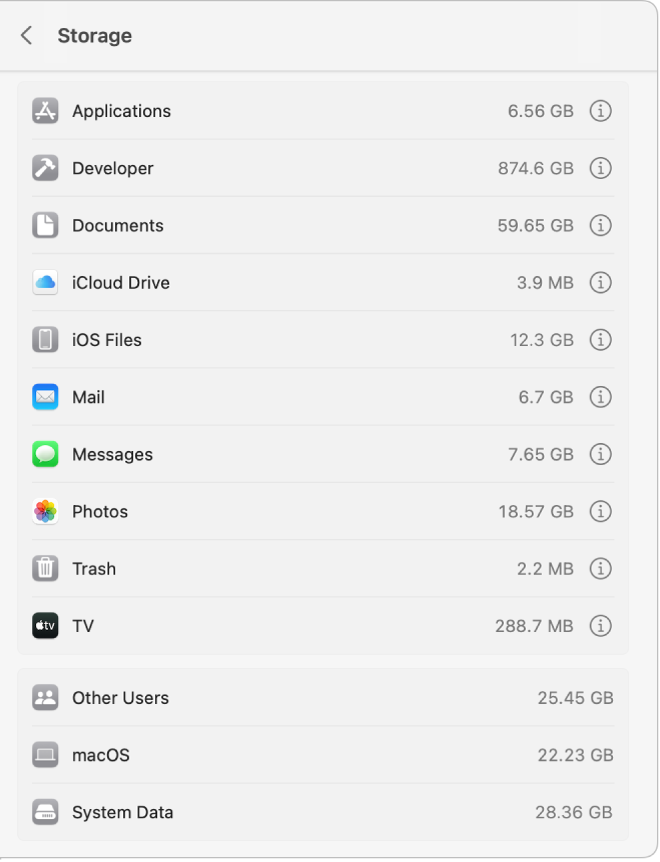
Du kan öppna kategorierna som har infoknappar för att markera och radera filer. (I vissa fall kan kategorier göra det möjligt att öppna en app för att radera filer inuti appen.)
Appar: Innehåller alla appar som är installerade på datorn (förutom systemappar).
Obs! Om du har partitionerat hårddisken visar den här kategorin mängden lagring för appar som är installerade på macOS-partitionen (startskivan).
Dokument: Visa alla dokument på datorn. Du kan snabbt se stora filer eller hämtningar genom att klicka på motsvarande knapp och sortera filer genom att klicka på Namn, Typ, Senaste anslutning eller Storlek nära överkanten av dialogrutan. Du kan också klicka på Filbläddrare för att visa innehåll och den mängd lagring som används av olika mappar i filsystemet.

Obs! Vissa mappar och filer som redan representeras av kategorier i sidofältet – andra än dokument – är nedtonade.
Kategorin Dokument innehåller filer i hemmappen som inte ingår i andra kategorier, t.ex. Pages-dokument och PDF-filer. Den innehåller även videor och bilder som inte hanteras i bildbiblioteket (t.ex. en bild som en vän delar med dig via AirDrop).
iCloud Drive: Innehåller alla filer som lagras i iCloud Drive. Den kan även innehålla filer i mapparna Skrivbord och Dokument om du lagrar dem i iCloud Drive.
iOS-filer: Innehåller säkerhetskopior och fast programvara för iOS.
TV, Musik, Böcker och Podcaster: Varje appkategori innehåller sådant som du har köpt i respektive app. Dessa inköp kan tas bort från datorn och hämtas på nytt.
Mail: Innehåller mejl och bilagor.
Meddelanden: Innehåller innehåll från Meddelanden-konversationer, inklusive bilagor.
Musikskapande: Innehåller innehåll från GarageBand, Logic och MainStage.
Bilder: Innehåller systembildbiblioteket (läs Apple Support-artikeln Utse ett systembildbibliotek i Bilder).
Papperskorg: Innehåller objekt som du har raderat (objekt som har raderats från iCloud Drive ingår inte i mängden lagringsutrymme).
Obs! Om du har partitionerat hårddisken avser storleken som anges den papperskorg som finns på den skiva där macOS är installerat (startvolymen).
Andra användare: Innehåller filer som har skapats och ändrats av andra användarkonton på datorn.
macOS: Innehåller systemprogramvara och -filer för macOS. Några exempel är Mail, Terminal och Kalkylator.
Systemdata: Innehåller filer som inte hör hemma i de kategorier som listats här. Den här kategorin innehåller i första hand filer och data som används av systemet, t.ex. loggfiler, cachar, VM-filer och andra runtime-systemresurser. Innehåller också tillfälliga filer, typsnitt, appsupportfiler och insticksfiler. Du kan inte hantera innehållet i den här kategorin. Innehållet hanteras av macOS och kategorin varierar i storlek beroende på datorns aktuella status. Du kan hantera data som faller utanför de andra kategorierna med Finder eller de tredjepartsappar som skapade dem.
Radera en fil genom att markera filen och klicka på Radera. Klicka på Visa i Finder om du vill visa filen i Finder.
Det återstående utrymmet är ledigt lagringsutrymme. Ledigt lagringsutrymme är fysiskt öppet utrymme på en skiva. Det tillgängliga lagringsutrymmet inkluderar ledigt lagringsutrymme och rensbar skivcache (skivutrymme kan både användas och vara tillgängligt samtidigt).
Om du vill spara mer lagringsutrymme använder du de anpassade lagringsrekommendationerna för att optimera lagringen på datorn. Se Optimera lagringsutrymmet på datorn.